
今回は発売日前ですが「ロジクール G PRO X SUPERLIGHT 2」を提供して頂いたのでそのレビューを書いていきます。
また自分は旧型の「ロジクール G PRO X SUPERLIGHT」も持っているので、それとの比較もしていきます。
旧型との違い
スペック
| 新型 | 旧型 | |
|---|---|---|
| 接続方式 | ワイヤレス | ワイヤレス |
| バッテリー持続時間 | 最長95時間 | 最長70時間 |
| ボタン数 | 5個 | 5個 |
| 解像度 | 32,000 DPI | 25,600DPI |
| トラッキング速度 | 500 IPS | 400 IPS |
| レポートレート | 2000Hz | 1000Hz |
| 大きさ(幅x奥行x高さ) | 63.5mm× 125mm× 40mm | 63.5mm× 125mm× 40mm |
| 重量 | 60g | 63g |
| LoD | 0.6mm(低) 0.7mm(中) 1.4mm(高) | 0.8mm |
| 接続端子 | Type-C | micro-B |
形状、質感は全く同じ

本体の質感と形状については全く同じものとなっています。
その為、旧型を使い慣れている方であれば、持ち心地と触り心地に違和感無く持ち替えられるはずです。
重量の違い

重量は3g軽くなっていますが、体感できる重量感に違いはありません。
その為、軽さを求めて旧型から交換しても、そのメリットを体感することは無いと思います。
逆を言えば旧型と重量感の違いが無いので、形状が同じ事もあって変わらない使い心地で使用できる筈です。

ちなみに裏蓋を外すと約1.5gくらい軽量化出来ます。
それでも体感的な重量はあまり変わりません。
クリックボタンの違い

形状や重量感などは特に違いは感じませんが、クリックボタンは大きな違いがあります。
「PRO X SUPERLIGHT 2」ではロジクール独自の「LIGHTFORCE ハイブリッドスイッチ」と言う
「オプティカルとメカニカルの良い所取りをした様なロジクール独自のハイブリッドスイッチ」
が使われています。
これによって、
- オプティカルスイッチらしい反応速度の速さ
- オプティカルスイッチらしい耐久性の高さ
- メカニカルらしいしっかりしたクリック感
などメカニカルスイッチと比べても違和感無く使いやすい高性能スイッチとなっています。
そして押し心地にも大きな違いがあって旧型では、
- 柔らかめで軽い押し心地
- 押し幅が浅い
と言ったように軽い力で使いやすい使用感でした。
対して新型では、
- 少し固めでしっかりしたクリック感
- カチッと押した時の押し幅が少し深め
- 離してからの返りが旧型よりも速い
と言う様になっていて、旧型よりもクリック感がかなり強くなっています。
その為、旧型に慣れている人が持ち替えると、新型の固い押し心地が違和感に感じるかもしれません。
ただし新型の方が離してからの返りが速く感じるので、個人的に新型の方が使いやすく感じます。
設定項目の違い
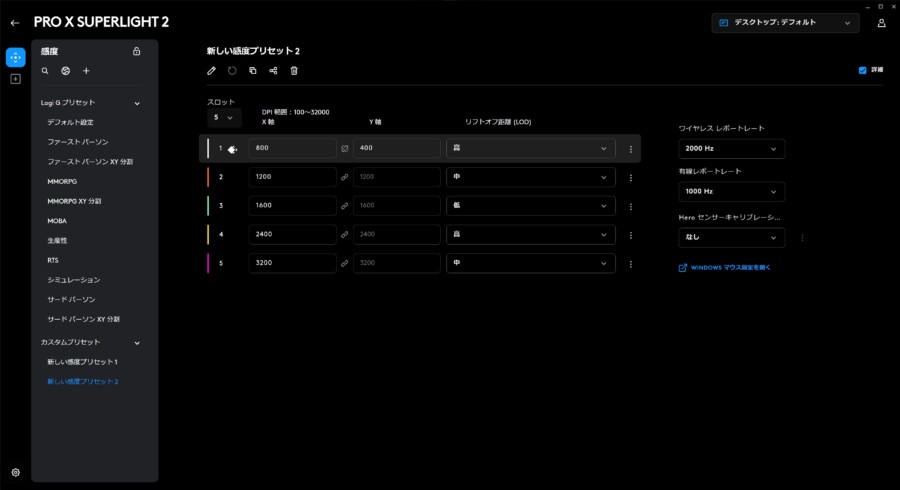
「PRO X SUPERLIGHT 2」ではセンサーの設定項目が増えていて、
- DPIのX軸Y軸が別々の数値に設定可能
- LODの調整が可能
となっています。
センサー性能の違い
| 新型 | 旧型 | |
|---|---|---|
| 解像度 | 32,000 DPI | 25,600DPI |
| トラッキング速度 | 500 IPS | 400 IPS |
| レポートレート | 2000Hz | 1000Hz |
設定項目が増えただけでなく、センサー性能も向上しています。
ただし旧型の時点で十分高性能だったので、このセンサー性能の違いを体感する事はありません。
なのでセンサー性能の違いを求めて旧型から変えても特にメリットは感じないと思います。
接続端子の違い

旧型ではMicro-Bでしたが、「ロジクール G PRO X SUPERLIGHT 2」はType-Cに変更されています。
これによって最近の他のデバイスと充電ケーブルが併用しやすくなりました。
ポーリングレートの違い
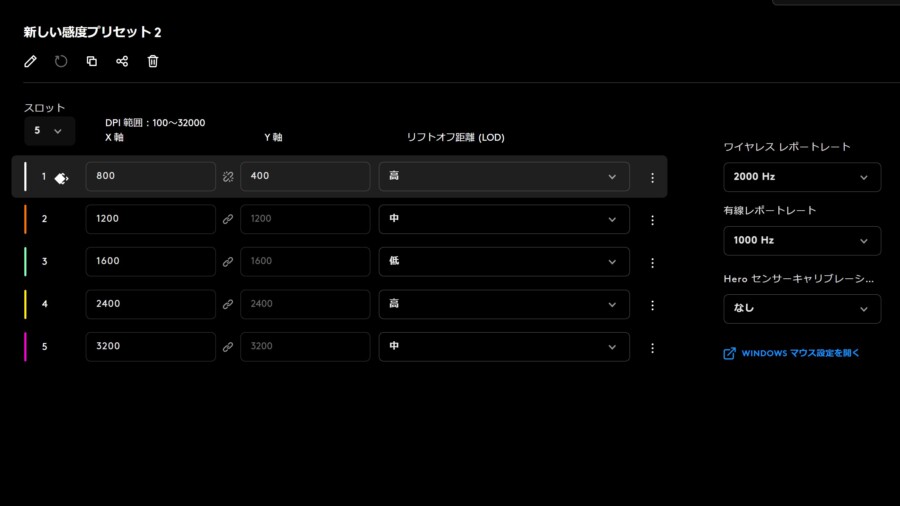
「PRO X SUPERLIGHT 2」は最大2,000Hzに設定する事が出来る様になっています。
これによって旧型よりも応答速度を2倍の速さにする事が可能です。
とは言っても、これについては1000Hzと使い比べて特別大きな違いは体感できません。
なのでポーリングレートの違いを求めて旧型から変えても特にメリットは感じられないと思います。
むしろポーリングレートを上げると、
- バッテリー持続時間が約40時間が短くなる
- ゲームによってはカクつきが発生したりホイールが連続で入力されないなど不具合が発生する事がある
と言うデメリットがあるので、個人的には1,000Hzで使用するのが無難だと思います。
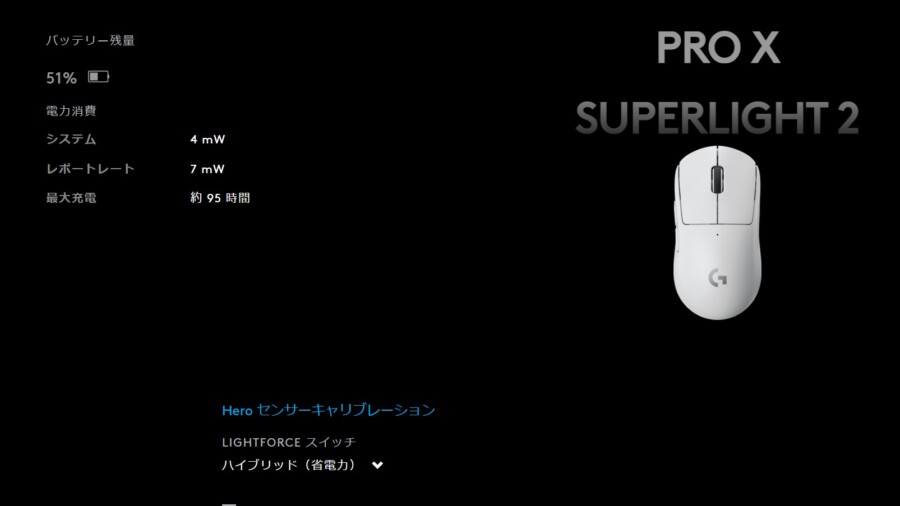
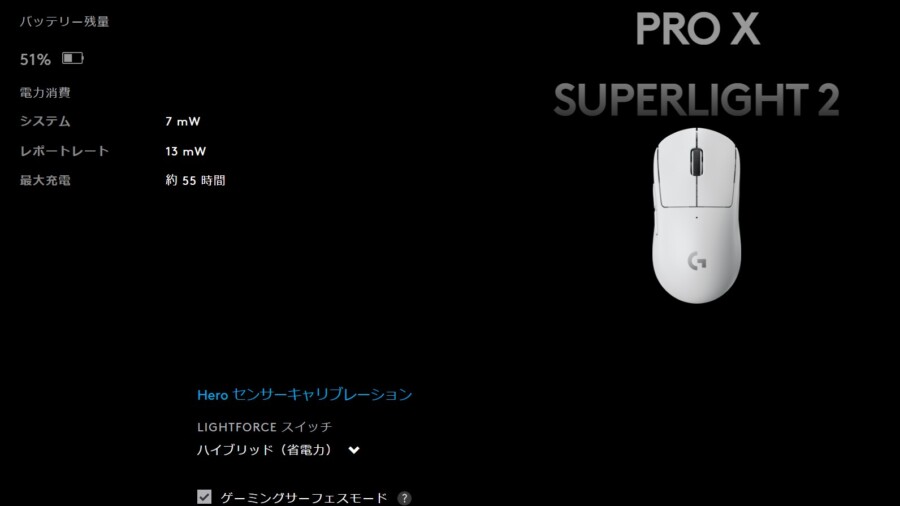
バッテリー持続時間の違い
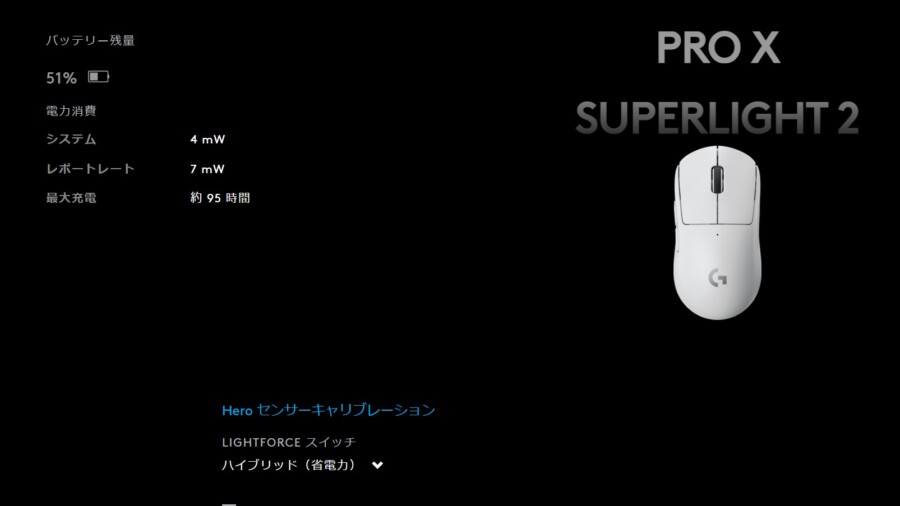
バッテリー持続時間が旧型よりも25時間伸びています。
これによって旧型よりも更に充電頻度を少なく使える様になりました。
付属品

付属品は、
- USBケーブル TypeA-TypeC
- USBレシーバー
- USBアダプタ
- ソール付きの裏蓋
- グリップテープ
となっています。
外観










裏蓋の中にはUSBレシーバーを収納する事が出来ます。
ソフトウェアでの設定
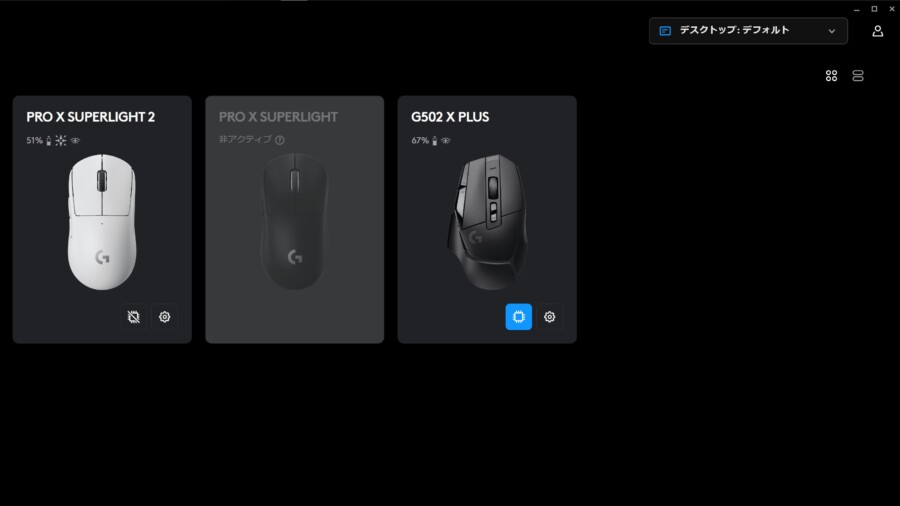
「PRO X SUPERLIGHT 2」はロジクールの専用ソフト「G HUB」を使用して設定を変更する事が出来ます。
感度の設定
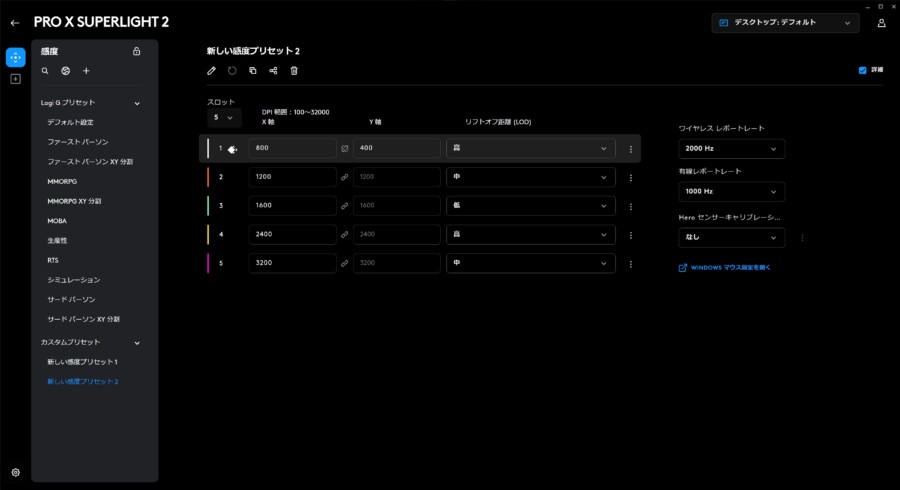
感度設定の項目では、
- 100~32,000DPIの範囲で5単位で調整可能
(X軸、Y軸を別々に調整可能) - LODの調整
(低、中、高の三段階) - ワイヤレス接続時のポーリングレート
(最高2,000Hz) - 有線接続時のポーリングレート
(有線では最高1,000Hz) - Heroセンサーキャブリレーション
これらの設定を変更できます。
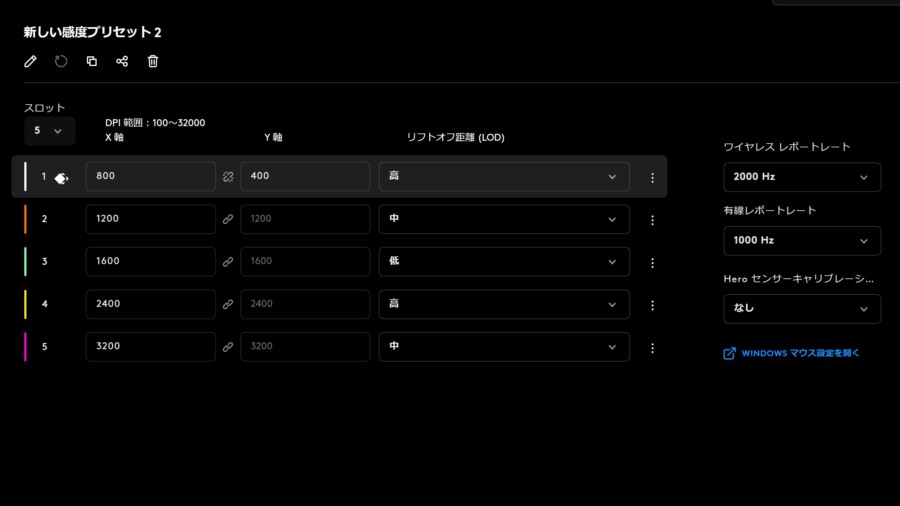
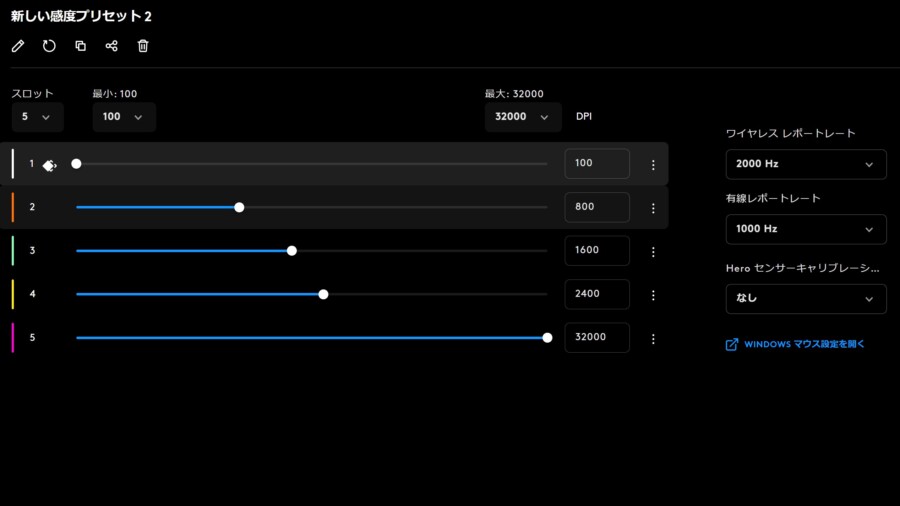
ちなみに右上の詳細のチェックを外すと、
- DPIのX軸、Y軸の別々の調整を無効化
- LOD調整の無効化
と言う様になって表示がシンプルになります。
Heroセンサーキャブリレーションとは?
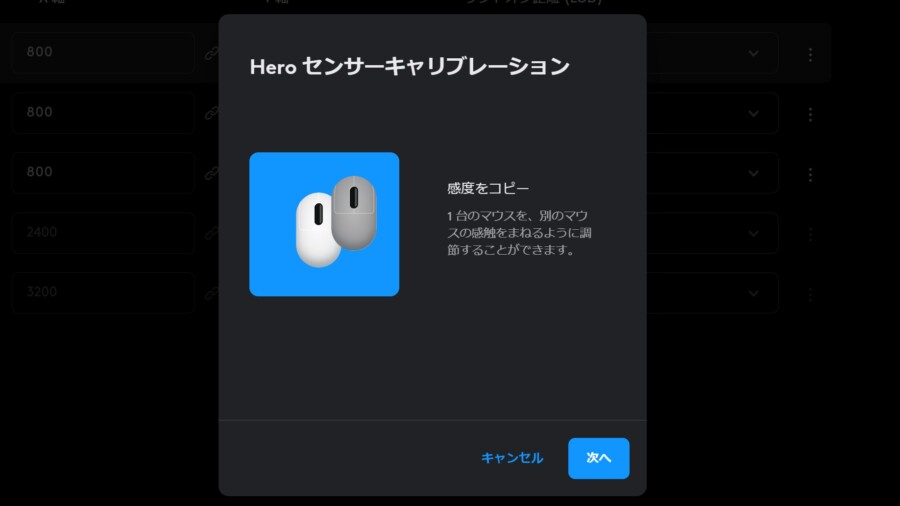
この設定は他のマウスと操作感の感触が同じになる様に調整する事が出来ます。
方法はセンサーキャブリレーションをONにして合わせたいマウスと「PRO X SUPERLIGHT 2」を同時に約25cm移動させます。
そうする事でそのマウスのセンサーに合わせた設定に調整出来ます。
またこの機能はロジクール以外のマウスを対象にする事も出来るので、他社製マウスから「PRO X SUPERLIGHT 2」に変更する場合も使えます。
割り当て
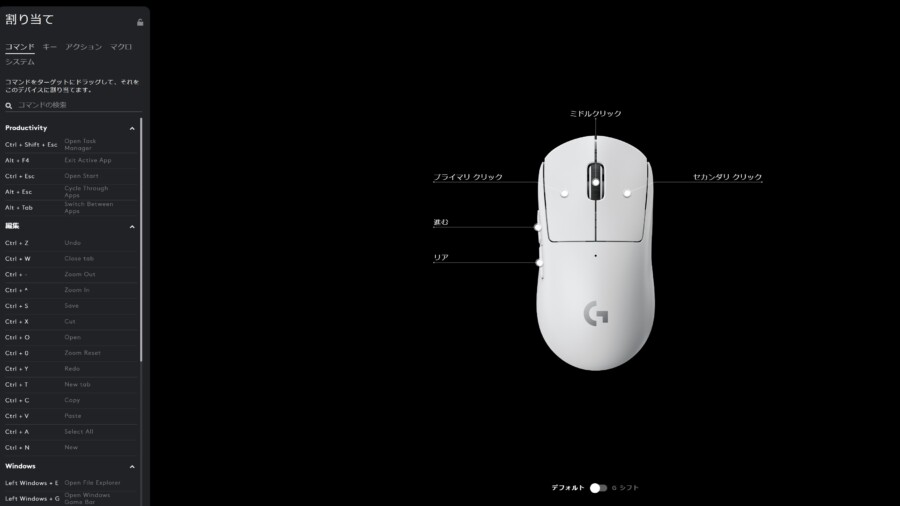
割り当ての項目ではボタンの割り当てを変更する事が出来ます。
ボタンの使用感
クリックボタン

上でも少し書いたように「PRO X SUPERLIGHT 2」では
「メカニカルとオプティカルの両方の良さを合わせたハイブリッドスイッチ「LIGHTFORCE」」
と言う物が搭載されています。
そしてオプティカルスイッチと言うのは、
- 光によって動作するのでメカニカルスイッチよりも応答速度が速い
- 部品同士が接触する箇所が少ないので耐久性がメカニカルスイッチより高い
- 構造上チャタリングを起こさない
と言うメリットがあり、スペック上ではメカニカルスイッチよりも優れています。
ただし多くのオプティカルスイッチには押し心地に関してデメリットがあって、
- カチッとしたクリック感が弱くて押している感じが弱い
- クリックを離してからの返りが遅い
などメカニカルに比べて押しにくい事が多いです。
しかし「LIGHTFORCE」はハイブリッドスイッチだけあって、押し心地がメカニカルスイッチに近いです。
そして押し心地が独特で他のスイッチと明らかに違う押し心地になっています。
この押し心地は実際に使わないと分からないと思いますが、自分が感じたことを書くと、
- カチッとしたクリック感が強めで爽快感がある
(他のロジクールマウスよりも強め) - 離してからの返りが爆速
(他のロジクールマウスのメカニカルスイッチよりも速い) - 少し固めで軽い押し心地
(クリック感がありつつ連打がしやすい) - カチッと押した時の押し幅が少し深め
- 音が特徴的
(公式サイトで視聴可能)
と言った感じです。
なので個人的には今まで使ったマウスのクリックボタンの中で一番使いやすく感じます。
ただ音が少し大きめなので、人によってはうるさく感じるかもしれないです。
ちなみに応答速度については実際に速さを体感する事は無いので、目に見えたメリットを体感する事は無いと思います。
ただチャタリングを起こさないのと耐久性が高いと言う点はかなりのメリットだと思います。
特にマウスのクリックボタンは壊れやすい部分なので、オプティカルスイッチによる耐久性の高さでカバーされているのはとても良いです。
サイドボタン

サイドボタンは旧型と同じ押し心地に感じます。
その使い心地については、
- 押す前と押した後で少し重めの遊びがあって柔らかい押し心地
- それでいてカチッとしたクリック感もある
- 下側のスペースが十分でボタンが邪魔にならない
- サイズが大きすぎず小さすぎずで出っ張りも十分なので指だけで位置が探しやすい
と言った様に感じます。
個人的には特に問題無く使いやすいです。
ホイール

ホイールについても旧型と同じ使い心地に感じます。
その使い心地については、
- ノッチ感が弱く軽い回し心地
- 押し込みが軽めで押し幅も浅め
と言う様になっています。
なので回すのも押し込むのも軽い力で素早くしやすいです。
ただし押し込みが軽いので、素早く回した時に間違えて押しやすく感じる人もいるかもしれません。
ソールの使用感
旧型と大きな違いは感じない

ソールは旧型と色が同じで使用感も特に違いは感じないです。
なので使用感については、
- 比較的滑りやすいソール
- 面積が大きく柔らかいマウスパッドでも沈み込みにくい
と言う様に感じます。


ただし形状については後ろの両側のカーブが無く、直線になっています。
とは言ってもこれによる使用感の違いは特にありません。
それでもソールの形状が若干違う事によって、旧型向けに販売されていた社外ソールは使えないので気を付けて下さい。
持ち心地
指からの滑りやすさ

上でも書いたように質感は旧型と全く同じなので、人によっては滑りやすく感じるかもしれません。
と言うのも「PRO X SUPERLIGHT」を使用している方で、滑りが気になると言っている方が多く、グリップテープを貼っている方も良く見られます。
ただ個人的にはグリップテープを貼らなくてもそこまで滑りは気にならないです。
また付属されているグリップテープは使っていると手汗によってヌルヌル感が出てしまって、結果的に貼っていない時よりも滑りやすく感じます。
その為、グリップテープを貼るなら社外製の物を用意するのがおすすめです。
掴み持ちでの使用感

自分の手の大きさは約20.5cmくらいと大きめですが、手の付け根辺りで支える一般的な掴み持ちでも問題無く使いやすいです。
長さがそこそこあると言うのと、後ろの方まで高さがあるので掌の支えがしっかりしやすく感じます。
そして自分の手の大きさに対して長さが特別大きく無い事によって、指だけでの縦の操作もしやすく感じます。
なので掌の支えやすさと指だけでの操作性が両立されてとても使いやすいです。
ただし幅が少し大きめな部類なので、細いマウスと比べると指だけで動かせる横方向の幅は狭く感じられます。
その代わりブレずに安定して止め続けやすいので、
「指での操作性よりも安定感を重視したい」
と言う方には細いマウスよりも相性が良いと思います。
被せ持ちでの使用感

被せ持ちの場合は自分の手の大きさだと長さが少し物足りないです。
なので自分の様に手の大きい方で被せ持ちの人とは相性が良くないと思います。
それでも形状自体は、
- 特別極端に出っ張っている、凹んでいる箇所が無い
- 全体的に丸形
- 前後で高さの差が少ない
など癖の少ないシンプルな形状なので、被せ持ちと相性の良い形状ではあると思います。
なのでそこまで手が大きく無ければ被せ持ちでも問題無く使いやすいと思います。
つまみ持ちでの使用感

自分の手の大きさの場合は特別長くは感じない為、掌と接触せずにつまみ持ちがしやすいです。
それでも、
- 長さが短いマウス
- 後ろの高さが低いマウス
などと比べると指だけで動かせる縦方向の範囲は狭く感じます。
また横幅が広めなマウスなので、細いマウスと比べると指だけで動かせる左右の幅も狭いです。
代わりにブレにくい安定感があるので、幅広い人がつまみ持ちしやすいマウスだと思います。
そしてサイドの窪みが少なめなので指へのフィット感はあまり強く無いです。
その代わりに指を置く位置を自由に決めやすくなっています。
まとめ
- 形状や質感は旧型と変わらない
- 体感重量は殆ど変わらない
- 旧型とクリックボタンの使用感が大きく異なる
- センサーの設定項目が増えた
- Type-Cに変更された
- ポーリングレートが2,000Hzに対応
- バッテリー持続時間が伸びた
この様に「PRO X SUPERLIGHT 2」は旧型と持ち心地は同じながらも、センサーやクリックボタンに大きな変更がされています。
ただしセンサー性能については、
- LODの調整に対応
- X軸、Y軸を別々の数値に設定できる様になった
と言う点がメリットに感じられなければ、実際の使用感において違いは感じないので、メリットは体感出来ないと思います。
また重量感についても変わらない為、実際使用して感じる大きな違いはクリックボタンになります。
そしてクリックボタンについてはスペック面は旧型よりも高性能ですが、どちらの方が使いやすいかは人によって分かれる可能性が高いです。
現に同じクリックボタンが搭載されている「G502 Xシリーズ」でもAmazonレビューでクリックボタンが好みでは無いと言う意見が見られます。
なので現在旧型を使っていて特に問題無く使いやすいのであれば、値段も高いので無理に買い替える必要は無いと思います。
もし買い替えるのであれば、実際にお店などでクリックボタンの使用感を確かめてから検討するのがおすすめです。
そして旧型を持っていない方で購入を検討している方は、
- コスパを重視するなら旧型がおすすめ
- 固いクリック感が好きなら新型がおすすめ
- LOD調整とX軸、Y軸を別々の数値に設定したい場合は新型がおすすめ
と言う様に選ぶのが良いと思います。
それでは読んで頂きありがとうございました!






















